
MACでSteam版「VRChat」や「Beat Saber」を楽しむためのメモ
「VRChat」内で開催されているイベント、【バーチャルマーケット6】をのぞいてきました。
ワールドと呼ばれる、様々なテーマで構築されたVR空間のイベント会場内で、企業やクリエイターがアバターのデータやアバター用のファッションアイテム、その他webサイトと連動してリアルアイテムの物販などを行っています。ワールドの世界観も大変壮観なのですが、出店している企業やクリエイターの各ブースの空間デザインにも驚かされ、歩いて回っているだけでもなかなか面白いのです。(下の画像の奥のお店はBEAMS)
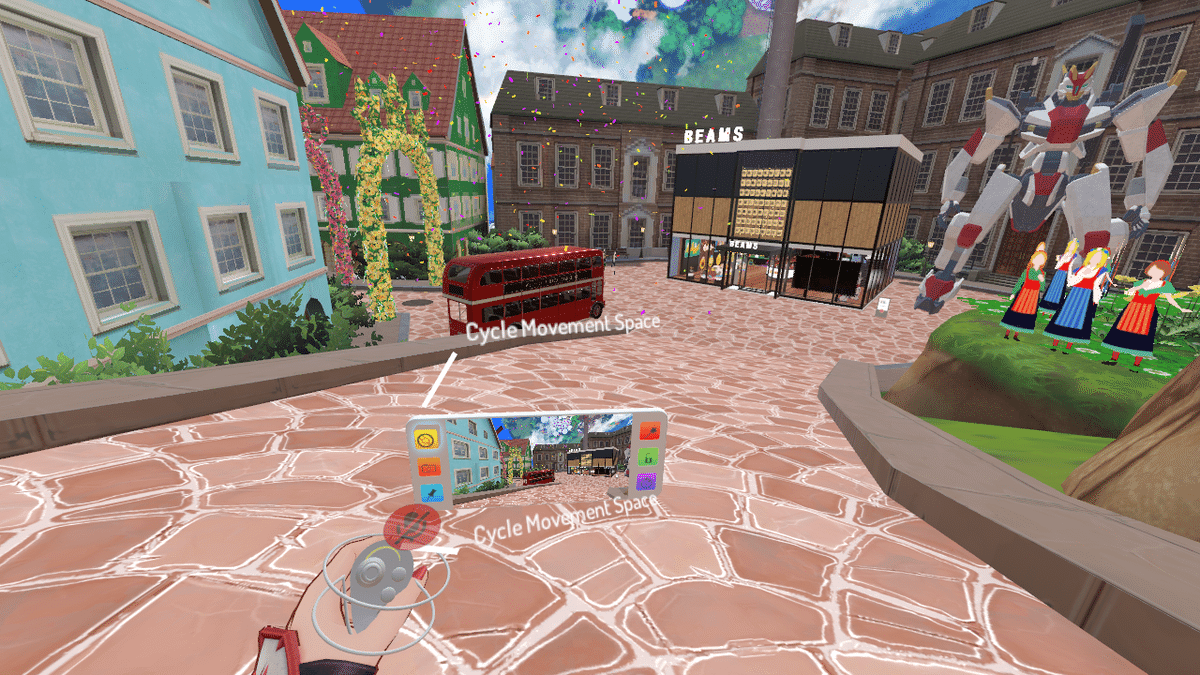
販売しているアバターのデータを試着して歩き回ったり、ファッションアイテムを身に着けたり、武器をもったりして、ウィンドウショッピング的なことをしてるだけでも充分VRの世界を堪能できます。もちろんすれ違う人たちと会話もすることができるので、ほんとにどこかのテーマパークに遊びに行くような気分になれたりします。
ですが、それらを楽しむには一定のハードの条件を満たしていたり、ソフトウェアをいくつもインストールしたり、そこそこ楽しむためにはハードルが高い部分もあり、1995~2000年くらいのインターネットを楽しむために、いろいろ思考錯誤しながら環境を整えた時のような空気感にとても似ています。(自分だけ?)
MACで楽しめる二つの方法
話題のVRゴーグルのOculus Quest2というデバイスだけでも「VRChat」は楽しめるのですが、【バーチャルマーケット6】をのぞきに行くには、Windows環境のSteamというゲームのプラットフォームから「VRChat」が楽しめるようにする必要があります。
WindowsでもゲーミングPCほどいかないまでも、そこそこのスペックが必要なのですが、それをMACでwindows環境と同様なクオリティで楽しむための環境を作ることができます。以下二つの方法を試してみました。
方法1
Boot CampでWindowsを起動、USB3のケーブルで繋いで、Oculus Linkを起動、Oculus Rift ホーム画面からPCのDesktopを表示してSteamを起動し、VRCHATを起動。
方法2(ワイヤレス)
Boot CampでWindowsを起動、Oculus Air Linkの設定、Oculus Quest2内のアプリ「VirtualDesktop」を起動し、PCのDesktopを表示してSteamを起動、SteamVRを起動、SteamVRホーム画面からVRCHATを起動。
MACで楽しむための必要な環境
前提として、下記のスペックのiMacが前提となりますが、自分が試した環境を紹介しておきます。

SSDは512GBでも充分かとは思いますが、自分のマシンは1TBです。
Boot Campをインストールし、Windows10をダウンロードしてBoot Camp上にインストールします。Windowsライセンスも購入(オンライン版)しておく必要があります。
VRゴーグルまわりで購入するもの
・VRゴーグル(Oculus Quest2)
・USB3(5M)※3M以上 (方法1の場合)
※Oculus Quest2 オールインワンセットにもケーブルはあるが短い
・充電用DOC ※必要に応じて
方法1「Oculus Link」でBoot CampにインストールしたWindowsに接続する方法
下記をBootcampで起動したWindows10にインストールします。
・Steamのインストール、アカウント作成
・VRChatのインストール(Steam内)、アカウント作成
・Oculusのインストール・アカウント作成(facebookのアカウントが必要)
それぞれアプリケーションからアカウント作成、またはWEBサイトなどでアカウントの作成を済ませます。(それぞれのインストール方法、アカウント作成方法は、検索するとたくさん出てきますので、そちらにおまかせします。)
USB3のケーブルで接続した状態でOculusを起動すると、Oculus Riftをオンにするための画面が開きます。オンにするとOculus Riftのホーム画面からDesktopを表示することができるので、Desktopを表示したらSteamを起動し、Steam画面からでVRCHATを起動します。
コマ落ちもなく、高画質でVRの世界を楽しむことができます。コードでPCに接続しているので、「Beat Saber」のような体の動きが必要なものは、若干コードが邪魔と思うこともあるかもしれません。
もっと複雑なゲームについては試してないですが、少なくとも人気のこの2つについては、なにも問題ないように思います。
VRChatのワールド内の演出が激しいものは、若干画質が落ちたりしますが、問題なく楽しめるレベルかと思います。
方法2「Oculus Air Link」でBoot CampにインストールしたWindowsにワイヤレスで接続する方法
下記をBoot Campで起動したWindows10にインストールします。
・Steamのインストール、アカウント作成
・SteamVRのインストール
・VRCHATのインストール(Steam内)、アカウント作成
・Oculusのインストール・アカウント作成(facebookのアカウントが必要)
・PC用VirtualDesktopのダウンロード、アカウント作成
PC側にインストールしたOculusソフトウェアを起動し、Air Linkの設定をオンにします。PC側のOculusソフトウェアのほうで、VirtualDesktopにOculusのアカウント名を入力。
VRゴーグルのOculusを起動し、Oculus quest2のホーム画面から、Oculusストアを開き、VirtualDesktopを購入(1480円くらい)、インストールします。VRゴーグルのアプリからVirtualDesktopを起動。Steamを起動し、Steam内からSteamVRを起動します。SteamVRの起動画面からVRChatを起動します。
コマ落ちもほぼなく、画質もコードで接続するほどではないですが、問題なく楽しめるレベルの画質かと思います。若干画質は落ちる感じはありますので、長い時間続けてるとちょっと酔いがあったりするかもしれません。でも全然楽しめるレベルだと思います。
まとめ
MACでVRChatやBeat Saberをそこそこ楽しめる環境を作ってみました。
正確にはMACにWindows環境を作って楽しむという形ですが、比較的最新のMACであればWindowsユーザーと同じように楽しむことが可能です。
自分たちのようなクリエイティブに携わる身としては、今後のアウトプットがVR・ARを想定することも充分に考えられます。
今のうちにユーザーとして脳がだまされる体験をしておくのはAR・VRに限らず、現在のクリエイティブ活動の中でもアイデアや考えを活かせる局面は多くあるのではと考えております。
この記事が気に入ったらサポートをしてみませんか?

